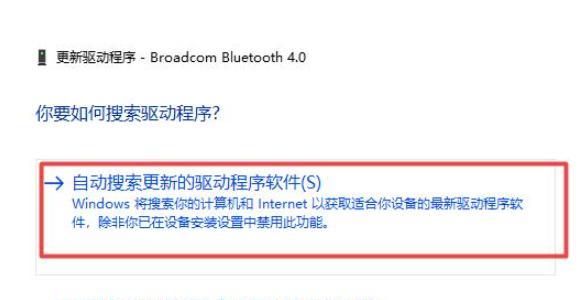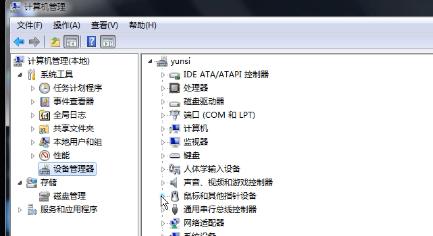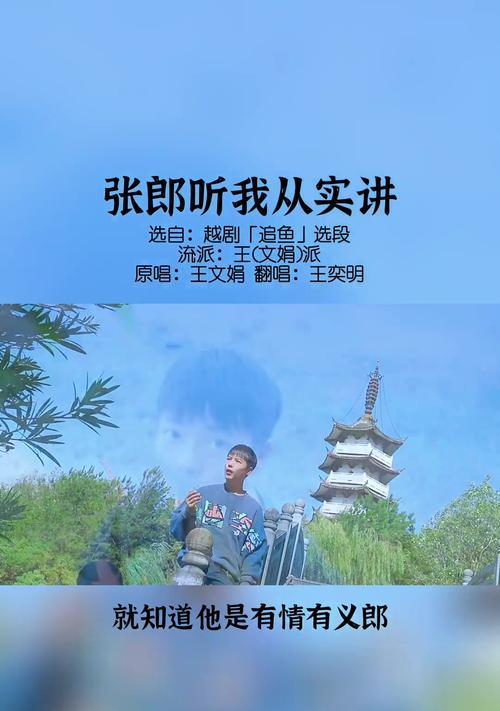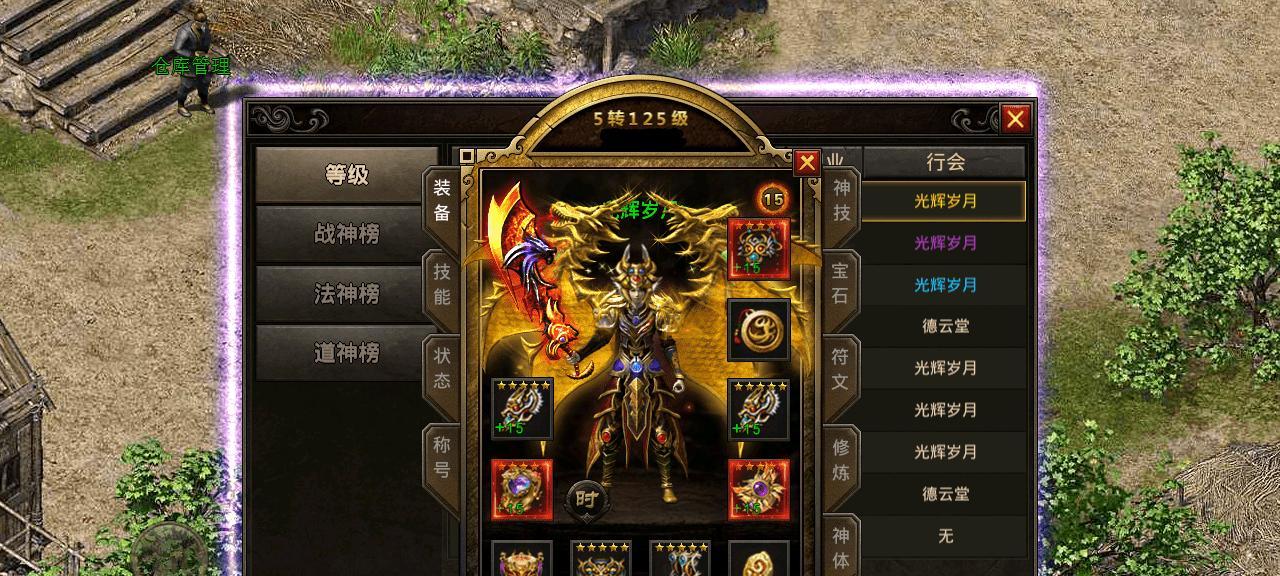电脑鼠标是我们使用电脑必不可少的配件之一,但有时候我们会遇到鼠标失灵的问题,这给我们的工作和娱乐带来了很大的困扰。然而,通过一键修复方法,我们可以轻松地解决这个问题,恢复鼠标的正常功能。本文将为大家介绍如何通过一键修复来解决电脑鼠标失灵问题,帮助大家摆脱鼠标失灵的困扰。
1.检查鼠标连接线是否插好
确保鼠标连接线与电脑的USB接口连接良好,没有松动或者断裂。
2.检查电脑USB接口是否损坏
检查电脑USB接口是否有物体卡住或者损坏导致无法正常连接鼠标。
3.检查鼠标电池或充电状态
如果使用的是无线鼠标,检查电池是否耗尽或者需要充电。
4.清理鼠标表面
使用干净的软布或棉签清洁鼠标表面,有时候灰尘或污垢会导致鼠标失灵。
5.检查鼠标驱动程序是否正常
打开设备管理器,检查鼠标驱动程序是否正常工作,如果驱动程序有问题,可以尝试卸载并重新安装。
6.更新鼠标驱动程序
在官方网站上下载并安装最新版本的鼠标驱动程序,以确保鼠标能够正常工作。
7.检查系统设置
检查鼠标在系统设置中的设置,确保没有误操作或者设置错误导致鼠标失灵。
8.重启电脑
有时候电脑出现一些问题会导致鼠标失灵,通过重启电脑可以尝试修复这些问题。
9.检查其他外接设备是否干扰
拔掉其他连接到电脑的外接设备,例如键盘、摄像头等,看是否有干扰导致鼠标失灵。
10.检查病毒或恶意软件
运行杀毒软件,检查是否有病毒或恶意软件导致鼠标失灵。
11.使用系统自带的鼠标修复工具
很多操作系统都有自带的鼠标修复工具,可以尝试使用这些工具来解决问题。
12.检查鼠标硬件是否损坏
如果以上方法都没有解决问题,可能是鼠标硬件本身出现了故障,需要更换新的鼠标。
13.咨询专业技术支持
如果以上方法无效,可以咨询电脑品牌的官方技术支持或者就近的电脑维修店寻求帮助。
14.保持鼠标及电脑清洁
定期清洁鼠标及电脑内部,避免灰尘、污垢等因素影响鼠标正常工作。
15.注意正确使用鼠标
在日常使用中,要注意正确使用鼠标,避免摔落或者过度拉扯导致鼠标损坏。
通过一键修复方法,我们可以轻松地解决电脑鼠标失灵的问题。从检查连接线、USB接口到更新驱动程序、清理鼠标表面,以及注意正确使用鼠标等多个方面的操作,都有助于恢复鼠标的正常功能。如果以上方法无效,可以咨询专业技术支持或者寻求维修帮助。保持鼠标及电脑的清洁,也能预防鼠标失灵问题的发生。希望本文的内容能够帮助大家解决电脑鼠标失灵问题,提升工作和娱乐的效率。